Le matériau de rendu physique PBR (spéculaire/lustre) permet de représenter de manière précise la façon dont la lumière interagit avec les surfaces.

Interface
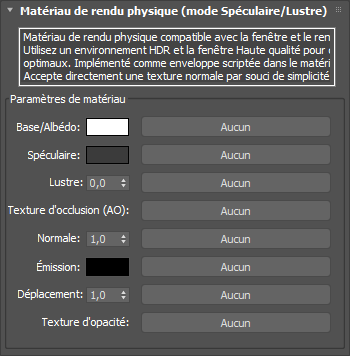
Zone Paramètres de matériau
- Base/Albédo
- Cliquez sur l'échantillon de couleur pour sélectionner la couleur de base de la surface. Il s'agit de la couleur diffuse.
Pour attribuer une texture de base ou d'albédo au matériau, cliquez sur le bouton correspondant ou faites glisser la texture depuis l'Explorateur Windows.
- Spéculaire
- Définit la couleur spéculaire (réflexion) du point de la surface qui se trouve face à l'utilisateur (techniquement, la réflectivité F0). Pour les objets non métalliques, la valeur doit être comprise entre 0,02 et 0,04 environ : pour les métaux, il doit s'agir de la couleur du métal (et la couleur de base doit être noire).
Pour attribuer une texture spéculaire au matériau, cliquez sur le bouton correspondant ou faites glisser la texture depuis l'Explorateur Windows.
- Lustre
- Définit le lustre de la surface. La valeur 1 correspond à une surface complètement lisse, la valeur 0 à une surface complètement rugueuse (totalement diffuse). Il est possible de remplacer cette option par l'option Rugosité, à l'aide de l'option Lissage de surface définie en tant que, disponible sous l'option Lustre.
Pour attribuer une texture de lustre au matériau, cliquez sur le bouton correspondant ou faites glisser la texture depuis l'Explorateur Windows.
- Texture occlusion (AO)
- Cliquez pour sélectionner une texture définissant l'occlusion ambiante, si nécessaire.
Pour attribuer une texture d'occlusion au matériau, cliquez sur le bouton correspondant ou faites glisser la texture depuis l'Explorateur Windows.
- Normale
- Définit la texture normale. Si un bitmap est connecté ici, il n'est pas nécessaire d'inclure une texture Relief normal. Pour la spécifier, vous pouvez aussi faire glisser et déposer une texture à partir de l'Explorateur Windows.
- Émission
- Cliquez sur l'échantillon de couleur pour choisir la couleur à appliquer à la texture d'émission (auto-illumination).
Pour attribuer une texture d'émission au matériau, cliquez sur le bouton correspondant ou faites glisser la texture depuis l'Explorateur Windows.
- Déplacement
- Définit l'effet de déplacement, en modifiant la surface pour que les détails de la texture de déplacement soient la géométrie réelle (générée). Le paramètre numérique est une valeur de multiplicateur qui permet d'ajuster la portée de l'effet. Valeur par défaut=1.
Pour attribuer une texture de déplacement au matériau, cliquez sur le bouton correspondant ou faites glisser la texture depuis l'Explorateur Windows.
- Texture en opacité
- Cliquez pour sélectionner une texture définissant les zones opaques et transparentes, où 1 correspond à une zone opaque et 0 à une zone transparente. Pour la spécifier, vous pouvez aussi faire glisser et déposer une texture à partir de l'Explorateur Windows.
Zone Paramètres
- Lissage de surface définie en tant que
- Active ou désactive la méthode de calcul de la texture PBR.
- Impact de l'AO sur la couleur diffuse
- Permet à l'occlusion ambiante d'avoir un impact sur la couleur de l'objet.
- Impact de l'AO sur la réflexion
- Permet à l'occlusion ambiante d'avoir un impact sur la réflexion.
- Basculer l'axe rouge de la texture normale
- Inverse l'axe X de la texture. Ce paramètre sert à assurer la compatibilité avec les textures provenant d'autres sources. Inversez l'axe pour l'adapter au style de texture normale utilisé.
- Basculer l'axe vert de la texture normale
- Inverse l'axe Y de la texture. Ce paramètre sert à assurer la compatibilité avec les textures provenant d'autres sources. Inversez l'axe pour l'adapter au style de texture normale utilisé.